単一ページの表示(Microsoft Word)
Walterの画面には、彼のドキュメントの2ページが並んで表示されます。彼は画面の全幅で1ページだけを望んでいますが、それを変更する方法がわかりません。
Wordで使用されるズーム設定を調整すると、Wordがドキュメントの複数のページを同時に自動的に表示することに気付く場合があります。
これは、ワイドスクリーンモニターを高解像度で使用している場合に特に当てはまります。その場合、ズーム率を50%近くまで下げると、Wordは自動的に2ページを表示するように切り替わります。
1つのページに戻る方法はいくつかあります。ただし、最初に実行したいことは、Wordの非標準ビューの1つを使用していないことを確認することです。たとえば、全画面読み上げビューを表示している場合、画面の内容に影響を与える可能性があります。リボンの[表示]タブにある[ドキュメントビュー]グループのツールを使用してEscキーを押すか、ステータスバーの表示アイコンを使用して下書きや印刷レイアウトなどの通常のビューに戻ってみてください。
1ページだけを表示する簡単な方法の1つは、Ctrlキーを押しながらマウスのスクロールホイールを動かすことで、少し「ズームアウト」することです。ズームインすると、Wordが画面に2ページを表示できなくなったことを検出すると、自動的に切り替わり、1ページのみが表示されます。
もう1つの方法は、リボンの[表示]タブにあるツールを使用することです。 [ズーム]グループで[1ページ]ツールをクリックすると、画面に1ページだけがすぐに表示されます。ズームツールをクリックして、[ズーム]ダイアログボックスを表示することもできます。 (図1を参照)
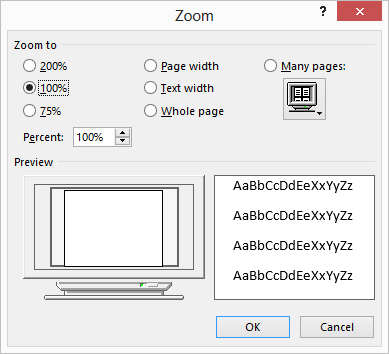
図1. [ズーム]ダイアログボックス。
[ページ幅]ラジオボタンを選択して、[OK]をクリックします。 Wordは適切なズーム率を計算して、画面で使用可能な幅で1ページを表示します。必要に応じて、他の単一ページオプションの1つ(ページ全体またはテキスト幅)をクリックできます。 (あなたが望む外観を与えるものを選んでください。)
なんらかの理由でズーム設定が正しく表示されない場合は、http://word.mvps.org [WordMVPサイト]のこのページにある情報に興味があるかもしれません。
http://wordmvp.com/FAQs/General/SaveViewAndZoom.htm
_WordTips_は、費用効果の高いMicrosoftWordトレーニングのソースです。
(Microsoft Wordは、世界で最も人気のあるワードプロセッシングソフトウェアです。)このヒント(968)は、Microsoft Word 2007、2010、および2013に適用されます。
Wordの古いメニューインターフェイスに関するこのヒントのバージョンは、 linkDisplaying a SinglePageにあります。